Bạn đam mê ghi lại những khoảnh khắc đáng nhớ trong cuộc sống và muốn tạo ra những đoạn video ấn tượng để chia sẻ lên mạng xã hội? Tuy nhiên, việc điều chỉnh tốc độ video nhanh chậm sao cho thật chuyên nghiệp trên iPhone đôi khi lại khiến bạn bối rối. Đừng lo lắng! Bài viết này sẽ hướng dẫn bạn 3 cách siêu đơn giản để chỉnh sửa tốc độ video trên iPhone 14 Pro Max (và các dòng iPhone khác) bằng cách thay đổi tốc độ nhanh hoặc chậm, giúp bạn tạo ra những thước phim độc đáo và cuốn hút nhất.

I. Chỉnh sửa tốc độ video iPhone bằng ứng dụng bên thứ ba
Để tăng tốc hoặc làm chậm video bình thường trên iPhone, bạn có thể tận dụng sức mạnh của các ứng dụng chỉnh sửa video phổ biến. Dưới đây là hai lựa chọn hàng đầu:
1. Ứng dụng iMovie
iMovie là một ứng dụng chỉnh sửa video hoàn toàn miễn phí, có sẵn trên App Store của Apple. Với iMovie, bạn có thể dễ dàng tạo ra các đoạn video chất lượng cao theo phong cách Hollywood với độ phân giải sắc nét 4K. Ứng dụng này còn tích hợp cử chỉ Multi-Touch, cho phép bạn dựng clip ngay trên chiếc iPhone hoặc iPad, thậm chí có thể tiếp tục công việc đang dang dở từ máy MacBook của mình.
Các bước thực hiện trên iMovie:
- Bước 1: Mở ứng dụng iMovie, sau đó nhấn vào mục “Tạo dự án” và chọn “Phim”. Tiếp theo, duyệt qua thư viện ảnh của bạn, chọn video mà bạn muốn chỉnh sửa tốc độ và nhấn “Tạo phim” ở cuối màn hình.
- Bước 2: Video bạn vừa chọn sẽ được thêm vào dòng thời gian của iMovie. Nhấn vào clip đó để chọn, sau đó tìm và nhấn vào biểu tượng Đồng hồ tốc độ (Speedometer) từ menu công cụ hiển thị ở phía dưới.
- Bước 3: Phía trên biểu tượng đồng hồ tốc độ, bạn sẽ thấy một thanh trượt. Một đầu thanh trượt có biểu tượng con rùa (Turtle – làm chậm), và đầu kia là con thỏ (Rabbit – tăng tốc). Để tăng tốc độ video, hãy kéo thanh trượt sang phải, về phía con thỏ. Ngược lại, nếu muốn làm chậm video, hãy kéo thanh trượt về phía con rùa.
- Bước 4: Sau khi đã điều chỉnh tốc độ ưng ý, nhấn vào nút “Xong” ở góc trên cùng bên phải của màn hình để lưu lại dự án của bạn.

Lưu ý quan trọng: Việc tăng tốc độ video có thể làm méo mó âm thanh gốc. Để khắc phục, bạn nên tắt âm thanh của video sau khi chỉnh sửa hoặc thay thế bằng một bản nhạc nền khác phù hợp hơn.
2. Ứng dụng InShot
InShot là một ứng dụng chỉnh sửa video mạnh mẽ và chuyên nghiệp hơn so với iMovie, cung cấp nhiều tính năng đa dạng để bạn thỏa sức sáng tạo.
Các bước sử dụng InShot để điều chỉnh tốc độ video:
- Bước 1: Từ trang chủ của ứng dụng InShot, chọn mục “Video”, sau đó nhấn “Mới” để bắt đầu tạo một dự án mới. Chọn video bạn muốn chỉnh sửa tốc độ từ thư viện của mình.
- Bước 2: Sau khi nhập video, nhấn vào đoạn video trên dòng thời gian để chọn nó. Cuộn sang phải trên thanh menu công cụ cho đến khi bạn thấy biểu tượng Đồng hồ tốc độ.
- Bước 3: Trong tab “Standard”, bạn có thể kéo thanh trượt để tăng hoặc giảm tốc độ của toàn bộ video theo ý muốn. Nếu bạn chỉ muốn điều chỉnh tốc độ cho một phần cụ thể của video, hãy chuyển sang tab “Curve”. Tại đây, bạn có thể sử dụng các chấm màu xanh lam để tạo đường cong tốc độ tùy chỉnh. InShot cũng cung cấp mục “Preset” trong menu trên cùng để bạn chọn các mẫu đường cong tốc độ có sẵn.
- Bước 4: Khi làm chậm bất kỳ khung hình nào của video, hãy sử dụng tính năng “Smooth” (Làm mượt) để giảm hiện tượng biến dạng và tạo ra các chuyển tiếp liền mạch, mượt mà giữa các khung hình.
- Bước 5: Để tránh biến dạng âm thanh khi thay đổi tốc độ, hãy đánh dấu vào vòng tròn “Original Pitch” (Giữ cao độ gốc).
- Bước 6: Khi bạn đã hoàn tất mọi chỉnh sửa, nhấn “Xong”. Sau đó, nhấn nút “Xuất” (Export) ở trên cùng bên phải màn hình để lưu video đã chỉnh sửa vào thư viện ảnh của bạn.
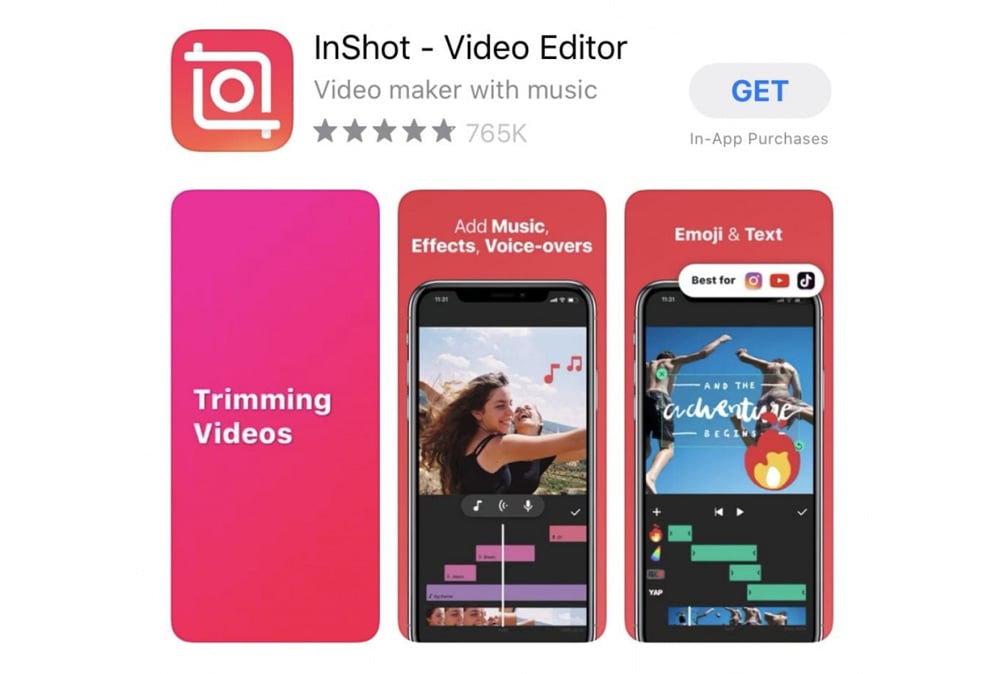
Ngoài ra, bạn cũng có thể sử dụng CapCut để tăng tốc hoặc làm chậm video trên iPhone. CapCut cung cấp các tính năng và quy trình chỉnh sửa tốc độ khá tương đồng với InShot, rất dễ tiếp cận và sử dụng.
II. Tùy chỉnh tốc độ video Slow Motion trực tiếp trên iPhone
Tính năng Slow Motion (chuyển động chậm) là một trong những điểm nổi bật của camera trên các mẫu iPhone, đặc biệt là iPhone 14 series. Hiệu ứng này tạo ra những thước phim với chuyển động chậm hơn rất nhiều so với thực tế. Cơ chế hoạt động của Slow Motion là quay video ở tốc độ khung hình cực cao (thường từ 120 khung hình trở lên mỗi giây), sau đó phát lại ở tốc độ khung hình chuẩn (24, 30, hoặc 60 khung hình mỗi giây) để tạo ra hiệu ứng chuyển động chậm ấn tượng. Điều tuyệt vời là bạn hoàn toàn có thể tùy chỉnh nhanh chậm những video Slow Motion này ngay trên iPhone mà không cần bất kỳ ứng dụng bên thứ ba nào.
Cách điều chỉnh tốc độ video Slow Motion bằng ứng dụng Ảnh:
- Bước 1: Mở ứng dụng “Ảnh” (Photos) trên chiếc iPhone của bạn.
- Bước 2: Tìm và chọn video Slow Motion mà bạn muốn điều chỉnh tốc độ. Nhấn vào video đó để mở.
- Bước 3: Nhấn vào nút “Chỉnh sửa” (Edit) ở góc trên cùng bên phải màn hình. Sau đó, nhấn tiếp nút “Tốc độ” (Speed) ở cuối màn hình. Thao tác này sẽ hiển thị một thanh trượt đặc biệt ở phía dưới video.
- Các đường nhỏ hơn, gần nhau hơn: Phản ánh phần video đang phát ở tốc độ thông thường.
- Các đường cao hơn, cách xa nhau: Cho biết phần video đang được làm chậm.
- Bước 4: Sau khi đã điều chỉnh tốc độ theo ý muốn, chạm vào nút “Xong” (Done) ở góc trên cùng bên phải màn hình để lưu lại các thay đổi của bạn.

Trên thanh trượt này, bạn sẽ thấy hai loại đường thẳng đứng:
Để tăng tốc độ của phần Slow Motion, hãy kéo một trong hai đường cao lại gần đường còn lại để thu hẹp khoảng cách. Nếu bạn không muốn loại bỏ hoàn toàn hiệu ứng chuyển động chậm mà chỉ muốn điều chỉnh mức độ, chỉ cần kéo các đường cao đến vị trí mà bạn muốn phần video đó được làm chậm.
Với những hướng dẫn chi tiết trên, hy vọng bạn đã có thể dễ dàng điều chỉnh tốc độ nhanh chậm cho video trên iPhone của mình. Từ việc sử dụng các ứng dụng chuyên nghiệp như iMovie, InShot, CapCut cho đến tính năng chỉnh sửa Slow Motion tích hợp sẵn, việc tạo ra những thước phim độc đáo và ấn tượng giờ đây đã nằm trong tầm tay bạn. Hãy thỏa sức sáng tạo và chia sẻ những câu chuyện của riêng mình!




Ý kiến bạn đọc (0)